|
หลังจากเคยแนะนำการฟอร์แมตและการแบ่งพาร์ทิชั่นด้วย Fdisk และ Format จาก DOS มาแล้วครั้งหนึ่ง ก็มีแฟนๆ ขอกันมาว่าทำไมไม่แนะนำโปรแกรม Partition Magic ซึ่งน่าจะใช้ ง่ายกว่ามาก ก็รอเรื่อยมาครับเพราะเคยใช้ในเวอร์ชั่น 3 มาก่อน ซึ่งทำงานในดอส อาจไม่สะดวก สำหรับท่านที่ถนัดการคลิกเมาท์บนวินโดว์ พอดีผมพึ่งไปได้ตัวโปรแกรม Partition Magic 4.0 มา จากน้องๆ ให้ลองใช้และบังคับว่าต้องทำเผยแพร่ในเว็บนะ เพราะคนเอามาให้ก็ยังใช้ไม่เป็น วันนี้ ก็เลยนำมาเสนอตามคำขอครับ

|
คุณสมบัติทั่วไป
|
- ทำงานบน Windows 95-98 แบบ On the fly ไม่ต้องออกไปที่ดอสโหมดเหมือนเวอร์ชั่น 3.05 ลงไป
- ขนาดไฟล์ก่อนการติดตั้ง 17.3 MB เมื่อติดตั้งเสร็จแล้วจะมีขนาด ประมาณ 14.7 MB ไม่ รวมส่วนที่ไปฝังตัวใน Windows
- สามารถรวมพาร์ทิชั่น แบ่งพาร์ทิชั่นใหม่ได้โดยข้อมูลเดิมไม่สูญหาย (แต่น่าจะ backup ไว่ก่อนเพื่อความปลอดภัย)
- แปลงฟอร์แมตจาก FAT16 เป็น FAT32 หรือ NTFS หรือ HPFS หรือ Linux กลับไปมาได้
- หลังการติดตั้งแล้วควรทำแผ่นดิสค์เก็ต Rescue disk ไว้ใช้สำหรับการแก้ไข Hard Disk ในภายหลัง
สนใจโปรแกรม คลิกไปที่หน้า Download ได้เลยครับ
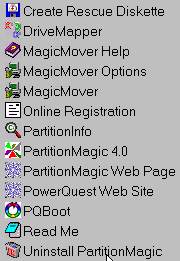
|
หลังการติดตั้งแล้ว โปรแกรมจะสร้างเมนูโปรแกรมไว้ ซึ่งคุณสามารถเรียกใช้โปรแกรมได้จาก PartitionMagic 4.0
|
เมื่อคลิกเลือก PartitionMagic 4.0 จะพบกับ Logo ของโปรแกรม ขณะกำลังเรียกตัว โปรแกรมขึ้นมาทำงานดังภาพ และจะแจ้งเตือนให้เราปิดโปรแกรมอื่นๆ ก่อนการใช้งาน
ขณะเรียกโปรแกรมขึ้นมาใช้งานจะมีการตรวจสอบฮาร์ดดิสก์ทั้งหมดที่มีในเครื่อง เพื่อให้เราเลือกว่าจะจัดการกับฮาร์ดดิสก์ตัวใด
ถ้าสังเกตที่หน้าต่างโปรแกรมจะพบว่า มี Wizard หรือตัวช่วยเหลืออยู่ด้านล่าง ที่เป็น ตัวการ์ตูนครับ ซึ่งประกอบด้วย

|
Create new partition สร้างพาร์ทิชั่นใหม่
|

|
Analyze and recommend วิเคราะห์และแนะนำ เช่น ปรับขนาดพาร์ทิชั่น เพื่อลดขนาดคลัสเตอร์ ให้พื้นที่สูญเสียน้อยลง ใช้ประโยชน์จากฮาร์ดดิสก์ ได้เต็มที่
|

|
Redistribute free space รวมพื้นที่ว่างโดยการลดขนาดพาร์ทิชั่นใดๆ แล้ว เอาพื้นที่ส่วนนั้นไปเพิ่มให้กับอีกพาร์ทิชั่น
|

|
Reclaim wasted space ลดพื้นที่สูญเสียโดยการเปลี่ยน FAT เป็น FAT32 เพื่อปรับขนาดพาร์ทิชั่น
|

|
Prepare for new operating system เตรียมพื้นที่สำหรับระบบปฏิบัติการใหม่ โดยการสร้างพาร์ทิชั่นใหม่ขึ้นมา และย้ายข้อมูลจากบูตพาร์ทิชั่นเดิมไปไว้ที่ พาร์ทิชั่นใหม่ เพื่อให้บูตพาร์ทิชั่นว่างสำหรับระบบปฏิบัติการใหม่
|
จากภาพข้างบน ผมเลือกฮาร์ดดิสก์ตัวที่สอง ซึ่งถูกแบ่งพาร์ทิชั่นมาก่อนแล้ว เป็น สองส่วน คือไดรว์ D: และ F: (ผมมีฮาร์ดดิสก์ 3 ตัว คือ C: D: E: ดังนั้น พาร์ทิชั่นที่สองของไดรว์ D: ซึ่งเป็น Extended
จึงเลื่อนไปเป็นไดรว์ F:) ในตัวอย่างนี้ผมจะรวมพาร์ทิชั่นทั้งหมดเข้าด้วยกัน เป็นพาร์ทิชั่นเดียว (ในไดรว์ F: ข้อมูลทั้งหมดถูกย้ายออกไปก่อนเพื่อความปลอดภัย) แล้วจึงทำ ตามขั้นตอนดังนี้
- คลิกเมาท์ขวาลงในพาร์ทิชั่น F: จะเกิดเมนู Popup ให้เราเลือกดังนี้
- Resize/Move.. ปรับขนาด/ย้ายพาร์ทิชั่นฮาร์ดดิสก์
- Create... สร้างพาร์ทิชั่นใหม่
- Delete... ลบพาร์ทิชั่น ส่วนที่ถูกลบก็จะกลายเป็นที่ว่าง สามารถนำไปรวมกับพาร์ทิชั่น อื่นได้ ต้อง Format ก่อนจึงใช้ได้
- Format... หลังจากแบ่งพาร์ทิชั่นแล้วก็ต้อง Format เหมือนกับขั้นตอนบน DOS
- Copy... ทำซ้ำพาร์ทิชั่น
- Check... ตรวจสอบพาร์ทิชั่นว่ามีข้อผิดพลาดหรือไม่
- Info... ข้อมูลเกี่ยวกับพาร์ทิชั่นนั้นๆ เช่น ขนาด, Cluster waste, FAT เป็นต้น
- MS ScanDisk เรียกโปรแกรมสแกนดิสก์เพื่อตรวจสอบดิสก์
ในที่นี้เราจะลบพาร์ทิชั่นจึงเลือก Delete
- จะเกิดกรอบโต้ตอบให้เรายืนยันการลบพาร์ทิชั่น และเตือนว่าข้อมูลจะถูกทำลาย ให้เราป้อน ชื่อไดรว์ (Volume label) นั้นลงไปเพื่อการยืนยัน แล้วคลิก OK
- การลบเสร็จสิ้น เราก็จะทำการรวมพาร์ทิชั่นต่อไป คลิกเมาท์ขวาที่ไดรว์ D: เลือก Resize / Move Partition จะเกิดกรอบให้เราปรับขนาด ลองเอาเมาท์ไปคลิกเลือกที่แถบสีเขียวเลื่อน ไปทางขวา ขยายไม่ได้ ! เกิดอะไรขึ้น?
- ไม่ต้องตกใจครับ ทำไม่ได้จริงๆ เพราะว่าฮาร์ดดิสก์พาร์ทิชั่นนี้เป็น FAT16 สังเกตที่ช่อง Cluster size = 32 ซึ่งสามารถจะมีความจุสูงสุดได้แค่ประมาณ 2 GB เท่านั้น ถ้าต้องการ ขยายพื้นที่ให้เต็ม 3.2 GB เราจะต้องแปลงให้เป็น FAT32 ก่อนครับ
NEXT
|




